

Minden felhőalkalmazás az ezen a munkaterületen beállított eszközöket használja.
Először hozzá kell adni eszközöket ehhez a listához, és [Regisztrálva] állapotúként kell megjelölnie őket.
A Cloud Proxy jelenleg nem támogatja az IPv6 (Internet Protocol version 6) hálózati protokollt. Az összes IP-címre való hivatkozás IPv4.
Miután kiválaszt egy eszközt a listában, bizonyos műveletek elérhetővé válnak annak állapotától függően.
A kiválasztott sorban lévő ikonok segítségével módosíthatja az eszköz állapotát:
Eszköz törlése: ![]()
Ez a művelet eltávolítja az eszközt a listáról.
Az alkalmazások és más felhasználók többé nem férhetnek hozzá ehhez az eszközhöz.
Egy eszköz eltávolítása az adott eszközhöz kapcsolódó összes számlálási adat elvesztésével jár.
Fizetős előfizetéshez kötött eszköz törlésekor az eszközlicenc nem szabadul fel!
A készülék regisztrálása: ![]() .
.
Ez a művelet regisztrálja az eszközt az aktuális bérlő felhasználói általi felhasználásra.
Ez a művelet csak a [Regisztrálás nélkül] eszközökhöz áll rendelkezésre.
A készülék regisztrációjának visszavonása: ![]() .
.
Ez a művelet megtartja az eszközt a listában, de az alkalmazások és más felhasználók többé nem férhetnek hozzá ehhez az eszközhöz.
Ez a művelet csak a [Regisztrálva] eszközökhöz áll rendelkezésre.
Egy eszköz törlése a számlálással kapcsolatos összes adat elvesztésével jár.
Az eszköz átvétele másik bérlőtől: ![]() .
.
Ez a művelet regisztrálja az eszközt az aktuális bérlő felhasználói általi felhasználásra.
Ez a művelet csak olyan eszközökhöz áll rendelkezésre, amelyeket egy másik bérlő már regisztrált ([Regisztrálva] ).
Részletek szerkesztése
A részletek panelen módosíthatja az eszköz egyes paramétereit.
Fizikai eszközök esetén csak a(z) [Név] elemet módosíthatja
Virtuális eszközök esetén bármelyik mezőt módosíthatja, kivéve: [IP cím] és [Eszközazonosító].
Ha a PRISMAlytics Dashboard használatát tervezi, győződjön meg arról, hogy a Cloud Proxy és az eszköz ugyanarra az időzónára van beállítva. A Cloud Proxy rendelkezzen saját stabil órával, és ne hagyatkozzon online időszinkronizálási szolgáltatásokra. A rossz beállítás használata pontatlan adatokat eredményezhet, például a kattintások és fogyóeszközök a valóságosnál nagyobb számát.
Lépjen az [Eszközök] menüpontra.
Kattintson rá a [Eszközök felderítése] gombra.
Válassza ki a [Észlelési módszer] opciót: [IP-tartomány]
Írjon be egy IP-cím tartományt a helyi hálózatból.
Ha specifikus, egyedi IP-címet szeretne hozzáadni, írja be mindkét mezőbe ugyanazt a címet.
A hálózati maszk nem módosítható, így csak az ugyanahhoz a hálózathoz csatlakoztatott eszközök lesznek láthatók.
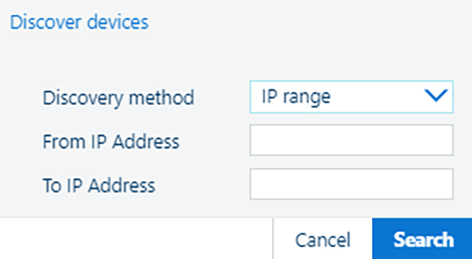
Kattintson rá a [Keresés] gombra.
Kattintson az [OK] gombra az új eszköz mentéséhez.
Kattintson a(z) ![]() gombra az eszköz regisztrálásához a bérlőjében.
gombra az eszköz regisztrálásához a bérlőjében.
Ha egy eszköz nem rendelkezik sorozatszámmal, vagy az nem olvasható automatikusan, akkor a Cloud Proxy felszólítja, hogy írja be azt. Normális esetben a sorozatszámnak elérhetőnek kell lennie az eszközök menüjében.
Lépjen az [Eszközök] menüpontra.
Kattintson rá a [Eszközök felderítése] gombra.
Válassza ki a [Észlelési módszer] opciót: ONYX Data Access
Kattintson rá a [Keresés] gombra.
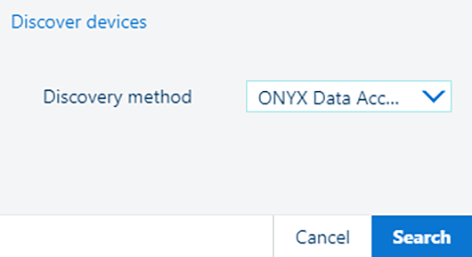
Kattintson az [OK] gombra az új eszköz mentéséhez.
Kattintson a(z) ![]() gombra az eszköz regisztrálásához a bérlőjében.
gombra az eszköz regisztrálásához a bérlőjében.
Győződjön meg arról, hogy az ONYX Data Access-kapcsolat megfelelően van beállítva.
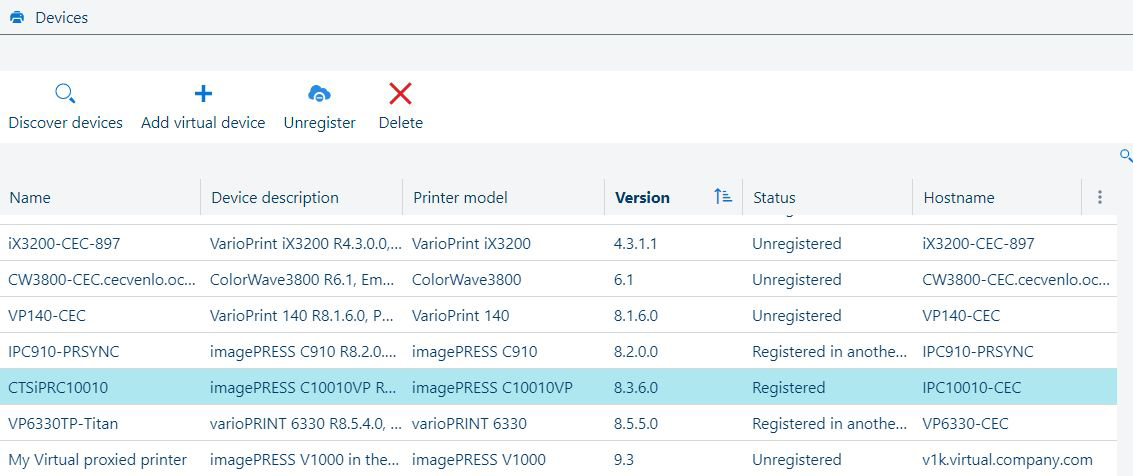
A(z) [Virtuális eszköz hozzáadása] egy demó megoldás, amikor nem állnak rendelkezésre valódi eszközök. A virtuális eszközök használatának előnye, hogy azonnal elérhetőek, és nem fordulnak elő csatlakozási problémák. Értéket kell adnia a(z) [Eszközök] táblázatban lévő összes mezőnek.
Ezenkívül értéket kell adnia két belsőleg használt mezőnek: [SNMP eszközleírás] és [SNMP rendszer leírása].
Kérjük, pontosan ugyanazt a tartalmat használja ezekben a mezőkben, mint a(z) [Eszközleírás] mezőben.
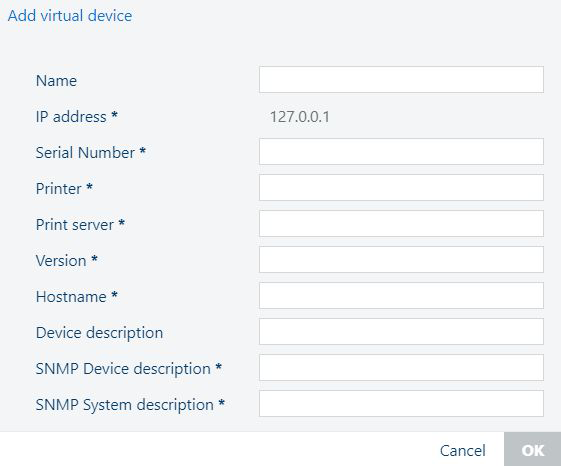
A *-gal jelölt mezők nem lehetnek üresek.
A(z) [IP cím] mező nem módosítható.
Mindegyik eszközhöz a következő információkat láthatja:
|
Oszlop fejléc |
Leírás |
|---|---|
|
[Név] |
Az eszköz neve. |
|
[Eszközleírás] |
Az eszköz teljes leírása. Virtuális eszköz hozzáadásakor használja ugyanazt az értéket a(z) [SNMP eszközleírás] és [SNMP rendszer leírása] belső mezőhöz. Ezek a mezők nem jelennek meg a táblázatban, és csak a(z) [Részletek] panelen láthatók, amikor virtuális eszköz van kiválasztva. |
|
[Nyomtató modell] |
Az eszköz modellje. |
|
[Sorozatszám] |
Az eszköz gyári száma. Ha ez a mező üres, az eszközt nem lehet regisztrálni. |
|
[Verzió] |
Az eszközre telepített szoftver verziója. |
|
[Állapot] |
A listához adott eszköz a következő állapotok egyikével rendelkezhet:
|
|
[IP cím] |
Az eszköz hálózati IPv4-címe. |
|
[Állomásnév] |
A hálózati állomásnév, ha van. |
Az eszközök listájában szereplő összes információ közvetlenül az eszközről származik, és nem módosítható.
Egy kivétellel: a [Név] megváltoztatható egy eszközhöz, és módosítható egy könnyebben megjegyezhető névre.
A virtuális eszközök esetén a(z) [IP cím] nem módosítható.
Kattintson a [Ment] gombra a név módosítása után.